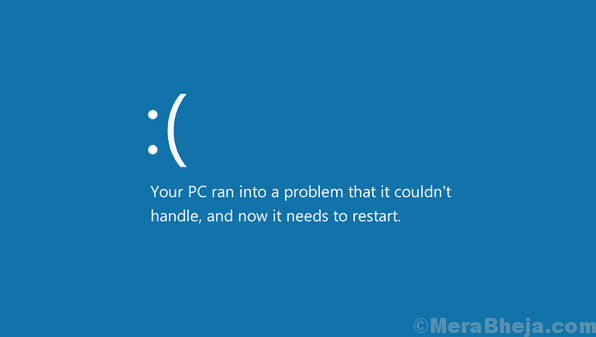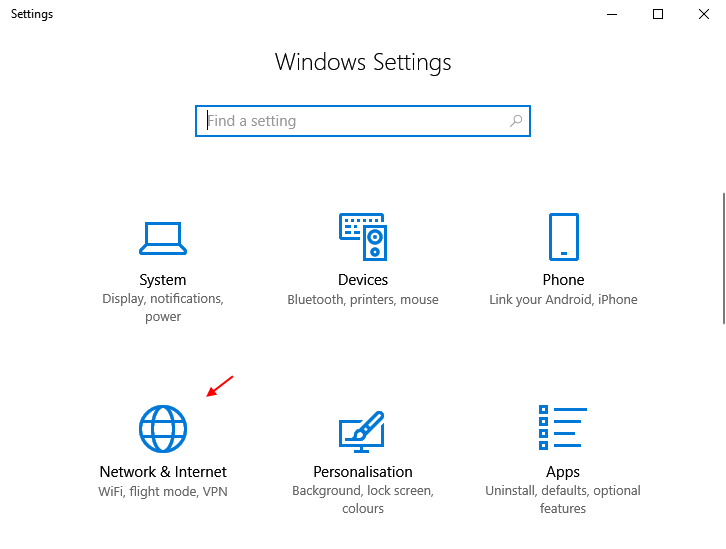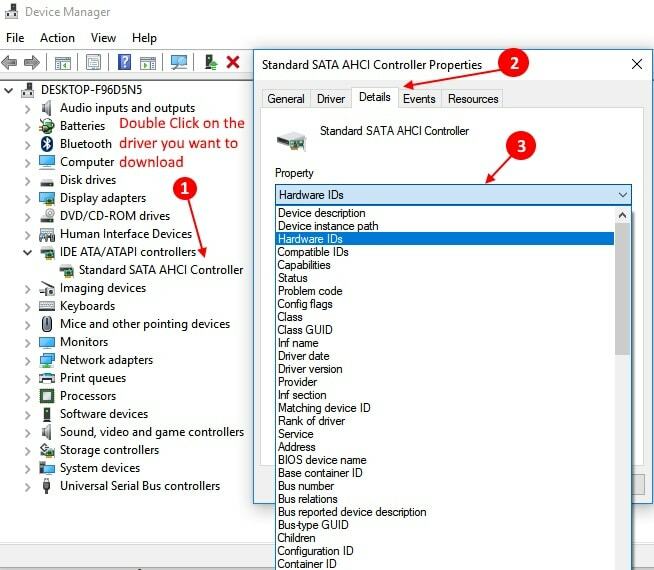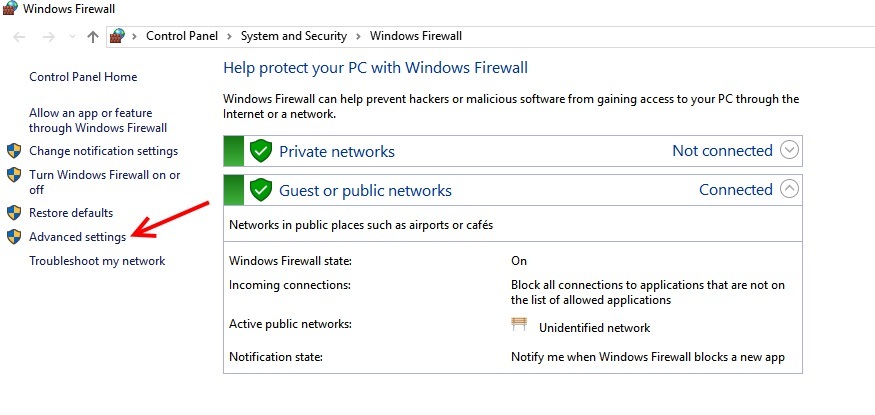Există multe motive pentru erorile Blue Screen of Death și unul dintre ele este utilizarea excesivă a resurselor sistemului. Un astfel de caz este atunci când joci jocuri cu intensitate grafică pe sistem. Eroarea ecranului albastru, în acest caz, are codul 0x00000016.
Remediați 0x00000016 Eroare ecran albastru pe Windows 10
Cauză
Cauza din spatele acestei erori funcționează defectuos la funcționalitatea de așteptare a monitorului, corupția driverelor, suprautilizarea resurselor sistemului.
Pași preliminari
1] Rulați instrumentul de depanare a ecranului albastru. Mergi la Setări >> Actualizări și securitate >> Depanare. Selectați instrumentul de depanare a ecranului albastru.

2] Restaurare sistem: În cazul în care jocul a provocat corupție în sistem, o Restaurare sistem ar putea fi utilă pentru restaurarea fișierelor. Iată procedura pentru o Restaurare sistem.
Ulterior, continuați cu următorii pași:
1] Verificați Managerul de activități și decideți în consecință
2] Reinstalați jocul
3] Actualizați driverele grafice
4] Dezactivați funcționalitatea Sleep a monitorului
Soluția 1] Verificați Task Manager și decideți în consecință
1] Apăsați CTRL + ALT + DEL. Selectați Manager activități din listă.
2] Verificați dacă Utilizarea discului filmează la 100% în mod constant. S-ar putea să fie din cauza jocului și, prin urmare, trebuie judecat dacă RAM-ul sistemului este suficient.
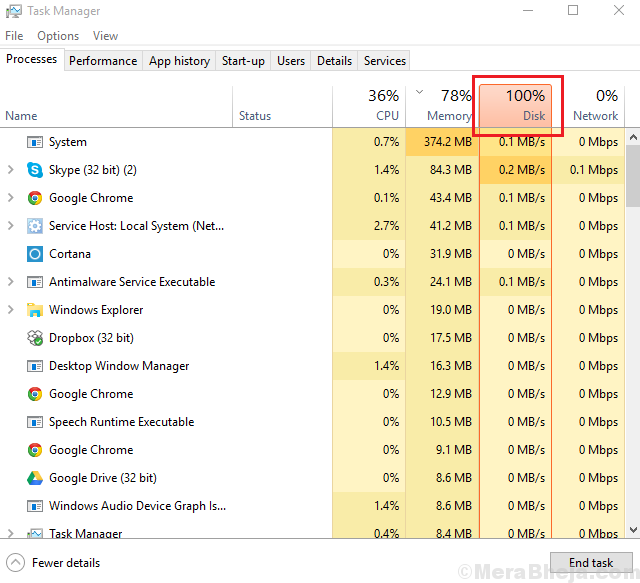
3] În caz contrar, ați putea lua în considerare adăugarea de RAM la sistem sau utilizarea unui RAM ReadyBoost. Dacă credeți că memoria RAM este suficientă pentru joc sau aplicație și totuși primiți eroarea, continuați cu următoarele soluții.
Soluția 2] Reinstalați jocul
Uneori, un joc instalat incorect și câteva fișiere lipsă stresează sistemul, cauzând astfel utilizarea excesivă a resurselor. Acest lucru ar putea fi depășit prin dezinstalarea și reinstalarea jocului.
Soluția 3] Actualizați driverele grafice
O altă cauză din spatele problemei ar fi driverele grafice corupte. Acestea ar putea fi actualizate după cum urmează:
1] Apăsați Win + R pentru a deschide fereastra Run și tastați comanda devmgmt.msc. Apăsați Enter pentru a deschide Managerul de dispozitive.

2] Extindeți lista adaptoarelor de afișare. Faceți clic dreapta și selectați Actualizare driver pentru driverul dedicat al plăcii grafice.
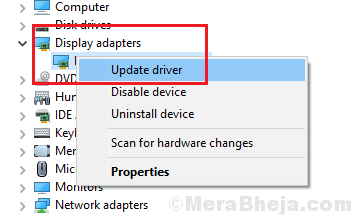
3] Reporniți sistemul și verificați dacă vă ajută.
Soluția 4] Dezactivați funcționalitatea Sleep a monitorului
1] Apăsați Win + R pentru a deschide fereastra Run și tastați comanda powercfg.cpl. Apăsați Enter pentru a deschide fereastra Power Options.

2] Selectați Modificarea setărilor planului pentru planul curent de alimentare.
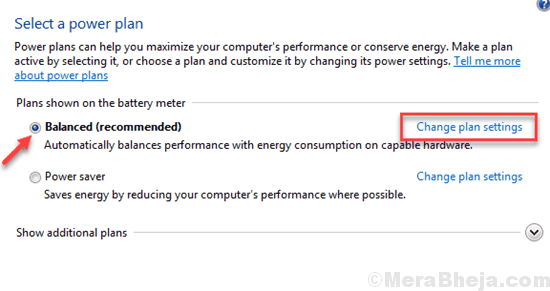
3] Acum selectați Modificare setări avansate de alimentare.
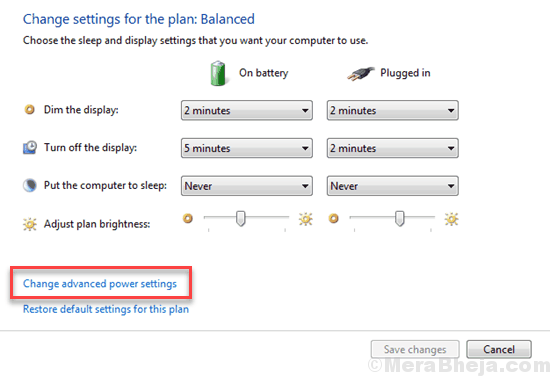
4] Extindeți hard diskul >> Opriți hard diskul după.
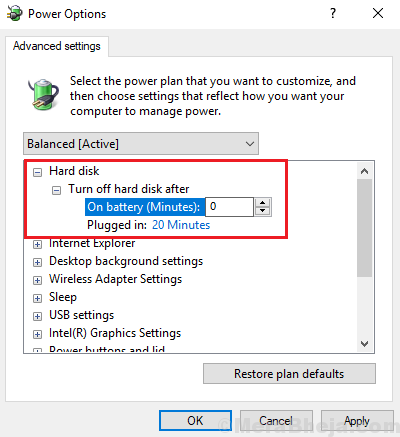
5] Schimbați valoarea la 0 și apoi faceți clic pe Aplicare și apoi pe OK.